Pri prelasku na Linux s Windows ili Mac, jedan od glavnih problema s kojima su suočeni novi korisnici je odabir pravog softvera koji će se pobrinuti za njihove svakodnevne aktivnosti. Iako vjerojatno postoji Linux verzija aplikacije koju ste koristili na prethodnom OS-u, često vrijedi potražiti neke Linux alternative koje su bolje optimizirane, a najvjerojatnije čak i besplatne.
Tako smo za nove korisnike već sastavili popis 20 najpopularnijih aplikacija za Linux koje su najprikladnije za standardne korisnike. Međutim, ako svoje Linux računalo želite pretvoriti u medijsko središte, trebat će vam aplikacija za medijski poslužitelj, koja je glavni fokus ovog čitanja.
Što je Media Server?
Prije nego što počnemo razgovarati o najboljim aplikacijama medijskog poslužitelja, prvo shvatimo što je to medijski poslužitelj i koje značajke treba tražiti.
Jednostavnije rečeno, medijski poslužitelj je aplikacija ili softver koji može pohraniti audio, video i druge oblike digitalnih medija i učiniti ga dostupnim putem mreže. Pomoću aplikacije medijskog poslužitelja možete reproducirati / emitirati bilo koji digitalni medij koji se može pohraniti na vaše računalo ili NAS, pametni TV, Android TV i slične oznake.
Zove se medijski poslužitelj jer koristi web poslužitelj za isporuku medijskih datoteka mrežom na povezane uređaje. Evo pogleda nekih ključnih značajki medijskog poslužitelja, tako da imate ideju na što treba obratiti pažnju:
- Podržava širok spektar multimedijskih formata poput MIDI, MP3, MP4, AAC, MPEG-1, MPEG-2 itd.
- Omogućuje vam reprodukciju i dijeljenje multimedijskog sadržaja na svim povezanim uređajima u vašoj kućnoj mreži.
- Pruža DVR i TV uživo.
- Podrška za Android TV, Apple TV i slično.
- Automatski sinkronizira medijske datoteke s vašim mobilnim uređajima poput pametnih telefona i tableta.
Ovo su samo neke od glavnih funkcionalnosti koje aplikacija medijski poslužitelj mora pružiti. Međutim, aplikacije koje uđu u uži izbor dolaze s mnogo više zvukova koji vam pomažu u izgradnji vlastitog osobnog Netflixa kod kuće.
10 najboljih poslužitelja medija za Linux
Za ovo čitanje sastavili smo uži izbor najboljih aplikacija s medijskim poslužiteljima prepunih značajki za Linux. Pobrinuli smo se da popis bude što raznolikiji pomoću besplatnih aplikacija i aplikacija otvorenog koda i aplikacija zatvorenog koda, pa čak i plaćenih alternativa.
Na kraju ćete morati pronaći aplikaciju za medijski poslužitelj koja odgovara vašim potrebama u pogledu korisničkog sučelja, upotrebljivosti i dostupnosti značajki.
Dakle, bez daljnjeg odgađanja, evo našeg popisa 10 najboljih aplikacija za poslužitelj medija za Linux:
# 1. Pleks
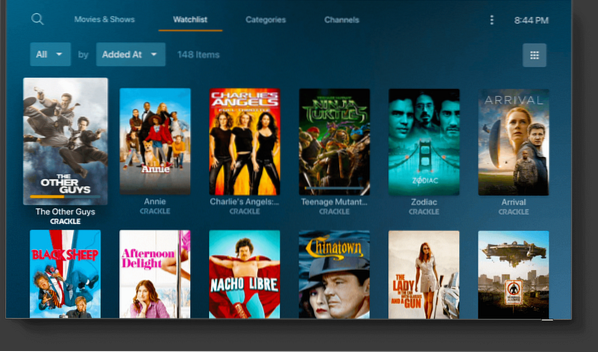
Polazeći s popisa najboljih aplikacija za medijske poslužitelje, imamo Plex, jednu od najpopularnijih i najsnažnijih aplikacija za multimedijske poslužitelje s više platformi.
Uz Plex dobivate čist, elegantan i intuitivan korisnički interfejs što ga čini izuzetno prilagođenim početnicima. Ali s druge strane, aplikacija je do vrha ispunjena nevjerojatnim značajkama i funkcionalnostima, što je čini idealnom za napredne korisnike.
Međutim, imajte na umu da Plex nije open source i slijedi freemium model. To je rečeno, besplatni račun nudi mnoštvo korisnih značajki kakva jest. Međutim, za naprednije značajke poput TV-a i DVR-a uživo, mobilne sinkronizacije dok su izvan kućne mreže, hardverski ubrzano strujanje i još mnogo toga, možete dobiti njihove premium planove već od 4 USD.99 / mjesečno.
Sveukupno, ako imate ogromnu izvanmrežnu kolekciju glazbe i videozapisa, tada biste svakako trebali razmisliti o pokušaju Plexa.
Glavne značajke:
- Lako prebacujte videozapise / glazbu s jednog uređaja na drugi.
- Ugrađeni optimizator medija.
- Podrška za sinkronizaciju u oblaku.
- Mobilna sinkronizacija za izvanmrežni pristup.
- Značajke roditeljske kontrole.
- Podrška za šifriranu vezu s više korisnika.
- TIDAL integracija usluge streaming glazbe.
- Mogućnost besplatnog i legalnog strujanja filmova i TV emisija podržanih oglasima.
Kako instalirati?
Ako koristite Ubuntu, tada možete pogledati naš detaljni vodič o instaliranju i postavljanju Plex Media Server.
Možete i prijeći na službenu stranicu za preuzimanje Plex medijskog poslužitelja, gdje ćete pronaći popis dostupnih paketa koje možete lako preuzeti, a zatim ručno instalirati na svoj sustav.
# 2. Kodi
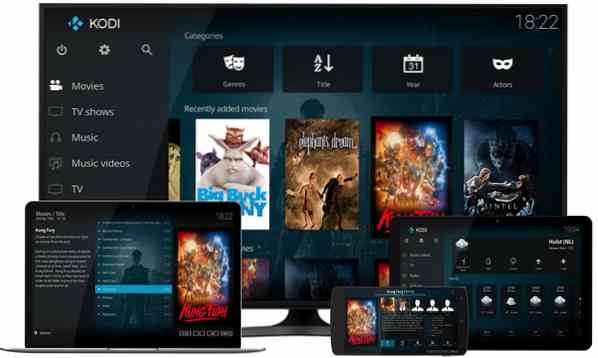
Slijedi Kodi, još jedno popularno ime u svijetu medijskih poslužitelja. Lijepa stvar kod Kodija je što je potpuno besplatan i otvoren, a dolazi s bezbrojem značajki usporedivih s Plexovim.
No, to je rečeno, Kodi može biti pomalo neodoljiv za nove korisnike, uglavnom zbog velikog broja zvona i zvižduka. Međutim, zahvaljujući intuitivnom korisničkom sučelju i masivnoj korisnoj zajednici lako je ugodno se snaći s Kodijem u roku od nekoliko tjedana od korištenja.
Zahvaljujući svojoj masovnoj zajednici, Kodi ima pristup tonu dodataka treće strane koje možete instalirati za pristup raznim medijskim uslugama, uključujući Netflix, Hulu i tako dalje.
Glavne značajke:
- Podržava sve glavne OS i široku paletu uređaja.
- Super intuitivno korisničko sučelje optimizirano za televizore. Također podržava mnoštvo prilagodbi korisničkog sučelja, uključujući obloge.
- Mogućnost kategorizacije TV medija po sezonama i epizodama.
- Moćne značajke upravljanja medijima.
- Podrška za daljinsko upravljanje.
- Širok izbor korisničkih dodataka za proširenje funkcionalnosti.
Kako instalirati?
Neki distribucijski sustavi već dolaze s unaprijed instaliranim Kodijem. Međutim, ako vaše Linux računalo to ne učini, možete slijediti ovaj jednostavan vodič za instalaciju koji će vam pomoći.
Korisnici Ubuntu-a mogu jednostavno instalirati Kodi unošenjem sljedeće naredbe u terminal.
sudo apt-get instalacija softverskih svojstava-uobičajena sudo add-apt-repozitorij ppa: team-xbmc / ppa sudo apt-get update sudo apt-get install kodi
# 3. Emby Media Server
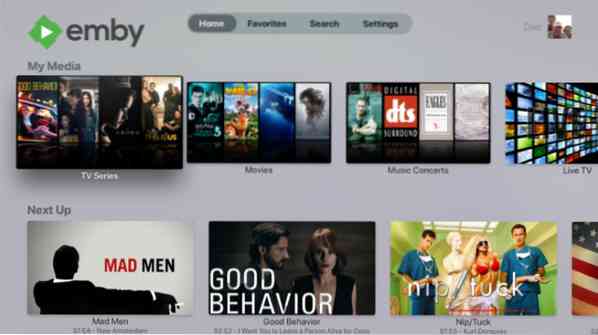
Emby Media Server možda nije toliko popularan kao Kodi ili Plex, ali s njima lako trguje u smislu značajki i funkcionalnosti.
U stvari, Emby je malo bogatiji značajkama jer donosi puno više mogućnosti prilagodbe i kože u usporedbi s druge dvije. Dostupnost svih ovih mogućnosti istovremeno čini medijski poslužitelj pomalo kompliciranim i neprikladnim za početnike.
Također, baš kao i Plex, Emby slijedi freemium model. Korisnici mogu stvoriti besplatni račun i dobiti pristup svim osnovnim značajkama. Mogu nadograditi na 4 dolara.Planirajte 99 mjeseci i dobijte pristup naprednim funkcijama poput Emby DVR-a, načina rada Emby Theatre, sinkronizacije mapa, pametne kućne integracije i još mnogo toga.
Glavne značajke:
- Tone moćnih web alata za upravljanje vašim filmovima, glazbom i slikama.
- Podrška za TV uživo.
- Ugrađene funkcionalnosti roditeljske kontrole.
- Tone kože i mogućnosti prilagodbe za poigravanje s korisničkim sučeljem i korisničkim interfejsom.
- Jednostavno šaljite i dijelite svoje medijske datoteke na svim svojim uređajima.
- Automatski sinkronizirajte svoje medije s oblakom, kao i s vanjskim tvrdim diskovima.
- Automatski pretvorite sadržaj u formate pogodne za streaming.
- Integracija s pametnim kućnim uređajima kao što su Google Home, Alexa i tako dalje.
Kako instalirati?
Poslužitelj medija Emby dostupan je kao .deb paket sa njihove službene stranice za preuzimanje.
Možete ga jednostavno preuzeti odavde i instalirati na vaše Ubuntu računalo ili bilo koji drugi distributivni sistem Debian / Ubuntu.
# 4. Jellyfin
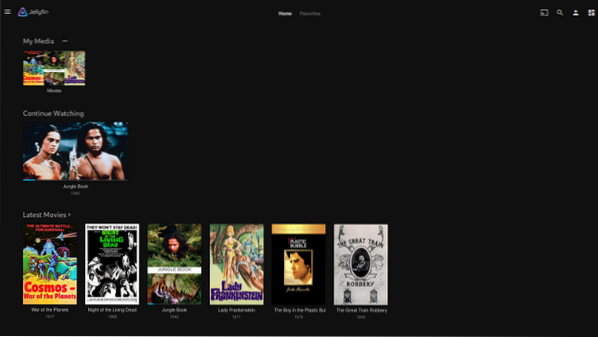
Jellyfin je vilica medijskog poslužitelja Emby, donoseći vam mnoge osnovne značajke i funkcionalnosti. Međutim, za razliku od Embyja, Jellyfin je potpuno besplatan i otvoren, bez ikakvog freemium modela.
No s obzirom na to, vrijedi uzeti u obzir da je Jellyfin relativno nov s nekim naprednim značajkama koje tek trebaju biti ugrađene. Dobra mu je strana što je razvojni tim super aktivan, a nova izdanja s ispravcima programskih pogrešaka i dodatnim značajkama redovito se objavljuju.
Nadalje, budući da Jellyfin izbjegava koristiti središnji poslužitelj, ne morate se brinuti ni o kakvom praćenju podataka dok uživate u TV emisiji i DVR-u uživo.
Glavne značajke:
- Automatski prikuplja sve vaše TV emisije i organizira ih u sezone i epizode.
- Moćne značajke strujanja glazbe. Stvorite popise za reprodukciju i strujite na sve svoje uređaje.
- Podrška za TV uživo i DVR.
- Nema praćenja podataka.
- Besplatno i otvoreno.
Kako instalirati?
Jellyfin ima namjenske pakete za sve glavne Linux distribucije poput Debian / Ubuntu, Fedora i Arch.
Sve što trebate je prijeći na njihovu službenu stranicu za preuzimanje, nabaviti odgovarajući Linux paket i instalirati ga na svoj sustav.
# 5. Podzvučna
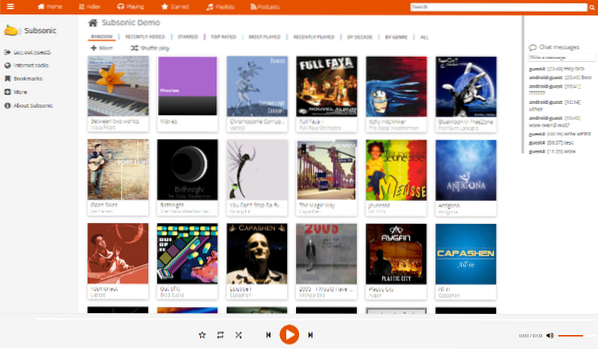
Subsonic je u početku započeo kao glazbeni orijentirani poslužitelj, ali od tada je narastao da podržava video formate.
Uz to, ako pogledate njegov popis značajki, shvatit ćete da je najprikladniji za streaming glazbe zahvaljujući značajkama poput Sonos integracije, namjenskog mehanizma za kodiranje za streaming različitih formata s gubicima i gubicima.
Trenutno je medijski poslužitelj kompatibilan s mnogim medijskim formatima počevši od MP3, OOG i AAC do FLAC, WMA i APE datoteka.
A kad smo već kod kompatibilnosti, Subsonic je kompatibilan s više od 25 mobilnih aplikacija i možete strujati medije na poslužitelju Subsonic pomoću bilo koje od ovih aplikacija. Neke od ovih aplikacija su besplatne i dolaze sa samo osnovnim značajkama, dok većina ostalih zahtijeva da nabavite Subsonicov premium plan od 1 USD mjesečno za pristup svim izvrsnim značajkama.
Glavne značajke:
- Najbolji medijski poslužitelj za strujanje glazbe.
- Dolazi s mehanizmom za prekodiranje koji pretvara formate s gubicima i gubicima u MP3.
- U letu, ponovno uzorkovanje za slabu propusnost.
- Preko 30 različitih tema i obloga za prilagodbu izgleda.
- Korisnici imaju vlastite račune s namjenskim avatarom.
- Mogućnost razgovora s drugim korisnicima.
- Koristi protokol SHOUTcast za dohvaćanje i prikaz dodatnih metapodataka o trenutnoj pjesmi, slično kao iTunes, Winamp i XMMS.
Kako instalirati?
Instalacija Subsonic-a je vrlo jednostavna i jedva da će potrajati više od nekoliko minuta. Evo službenog vodiča za instalaciju koji će vam pomoći.
Morat ćete instalirati Javu na svoj sustav, a zatim preuzeti i instalirati odgovarajući Linux paket.
# 6. Madsonic
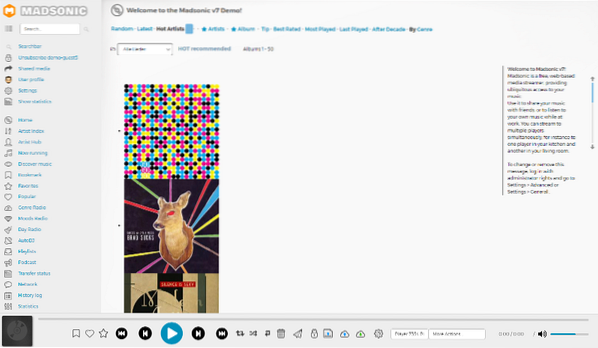
Madsonic je još jedna poslužiteljska aplikacija usmjerena na glazbu i vilica podzvuka. Kao takvi, u smislu funkcionalnosti, i Madsonic i Subsonic su prilično slični. Dobivate pristup istim značajkama kao što su integracija Sonosa, podrška za Chromecast, preusmjeravanje u hodu, prekodiranje itd.
Međutim, Madsonic nadograđuje bazu značajki Subsonic i pakete besplatnog API-ja za odmor (Madsonic API) pomoću kojeg korisnici mogu stvoriti vlastite aplikacije, dodatke i dodatke. Programeri su iskoristili ovu funkcionalnost i napravili su nevjerojatna proširenja za Madsonic koja vrijedi isprobati.
Također vrijedi razmotriti da je Madsonic dostupan u okviru besplatnog i plaćenog plana koji kreće od 1 USD.95 / mjesečno. Evo popisa razlika u značajkama između besplatnog i plaćenog paketa kako biste mogli odlučiti koji je pravi za vas.
Glavne značajke:
- Sve značajke Subsonic-a.
- Podrška za dodatne video formate.
- REST API za stvaranje prilagođenih dodataka, aplikacija i skripti.
- Dodaci i dodaci nezavisnih proizvođača za dodavanje dodatne funkcionalnosti.
Kako instalirati?
Da biste instalirali Madsonic, prvo morate instalirati Javu na svoj sustav.
Nakon što se pobrinete za to, idite na njihovu službenu stranicu za preuzimanje, nabavite odgovarajući paket za vaš Linux distro i instalirajte ga. Lako kao to.
# 7. Univerzalni medijski poslužitelj
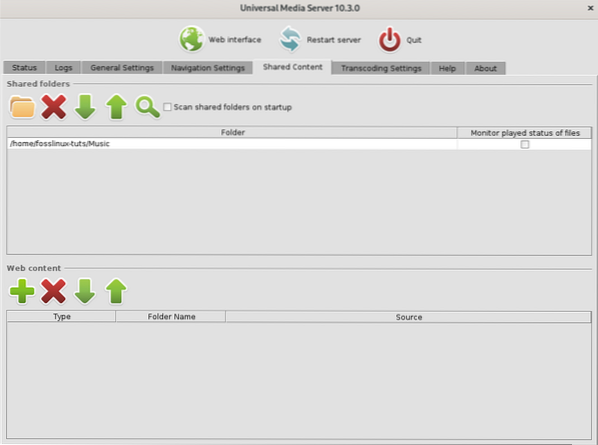
Universal Media Server je još jedan besplatni medijski poslužitelj s otvorenim kodom na popisu. Osigurava ga FFmpeg, MediaInfo, OpenSubtitles, Crowdin i mnogi drugi, a koristi DLNA, UPnP i HTTP / S za strujanje vašeg medijskog sadržaja na širok spektar uređaja.
Za razliku od ostalih unosa koji se usredotočuju na pružanje mnoštva značajki koje će privući korisničku bazu, Universal Media Server usredotočuje se na zakucavanje temeljnih stvari. To uključuje naglasak na stabilnosti, performansama i jednostavnosti upotrebe.
Kao što implicira njegovo ime, aplikacija podržava širok raspon medijskih formata i pouzdano će strujati svu glazbu ili videozapise koje ste pohranili, čak i one s opskurnim formatima.
Glavne značajke:
- Podržava dinamičko traženje metapodataka za vaše medije.
- Nijedna se vaša aktivnost ne prati. Vanjski se zahtjevi izrađuju pomoću sigurne veze.
- Dolazi s modernim, intuitivnim i jednostavnim web sučeljem.
- Podržava gotovo sve vrste medijskih datoteka.
- Kompatibilno s velikim izborom uređaja.
- Besplatno i otvoreno.
Kako instalirati?
Da biste instalirali Universal Media Server, prijeđite na njihovu službenu stranicu za preuzimanje i preuzmite Linux paket koji odgovara vašem sustavu. Nakon što to učinite, samo pokrenite paket i neka aplikacija bude instalirana na vašem sustavu.
# 8. Stremio
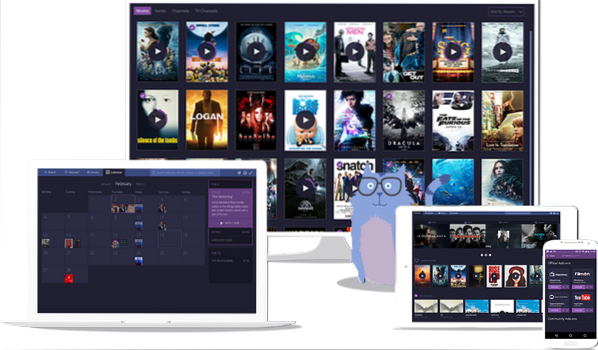
Stremio je medijski poslužitelj i središte za streaming medija prvenstveno izgrađeno za uživanje u video sadržajima. Besplatna aplikacija s otvorenim kodom može se koristiti za ne samo streaming vaših medijskih datoteka, već i za gledanje sadržaja s drugih OTT platformi kao što su Netflix, Amazon Prime, YouTube i puno.
Zapravo, Stremio ima na tone dodataka koji vam omogućuju pristup sadržaju iz gotovo svih popularnih streaming usluga. Postoje čak i dodaci koji vam omogućuju strujanje sadržaja u visokoj rezoluciji, počevši od 1080p pa sve do 4K.
Postoji čak i medijski kalendar koji vam omogućuje vizualizaciju dodavanja raznih filmova i serija u vašu biblioteku, pa čak i primanje obavijesti kada izlaze nove epizode emisije koju ste nedavno gledali.
Glavne značajke:
- Odredište na jednom mjestu za sve vaše videozapise, kao i usluge streaminga.
- Tonovi dodataka omogućuju vam pristup sadržaju s različitih kanala i izvora.
- Snažne organizacijske značajke. Pregledavajte svoje medije na temelju kategorije, žanra, ocjene, datuma izlaska itd.
- Feed preporuka koji vas obavještava kada izlaze nove epizode emisije koju ste nedavno gledali.
- Medijski kalendar omogućuje vam pregled svih filmova i videozapisa koje ste dodali u biblioteku.
Kako instalirati?
Stremio je dostupan u spremištu Flatpak, a možete ga preuzeti i instalirati jednostavnom naredbom:
sudo flatpak instaliraj stremio
Međutim, ako ne želite koristiti Flatpak, tada ćete na njihovoj službenoj stranici za preuzimanje pronaći i namjenske pakete za Ubuntu / Debian i Arch-based distros.
# 9. Serviio
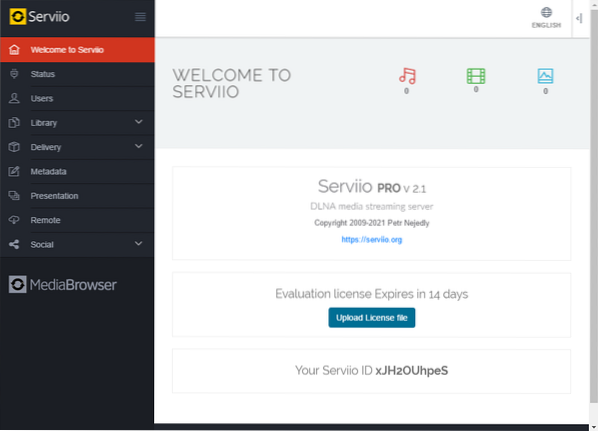
Sljedeći je sljedeći, Serviio medijski poslužitelj. Obuhvaća sva osnovna događanja koja ste očekivali od medijskih poslužitelja u pogledu funkcionalnosti. To uključuje DLNA podršku za strujanje kućne mreže, integraciju Trakta, pa čak i Alexa vještine. Tu je i pro verzija koja dodaje mnoge napredne značajke za samo 25 USD za doživotnu licencu.
Međutim, to vam ne pomaže stvoriti punopravni osobni prostor za svoje medije. Korisnici neće dobiti pristup vlastitom korisničkom računu, a svim medijima može se pristupiti samo ulaskom u aplikaciju Serviio putem podržanog uređaja - sve dok je uređaj povezan s kućnom mrežom.
Nekim korisnicima koji nisu previše zabrinuti za sigurnost i privatnost, Serviio oduzima dodatni sloj i čini cjelokupno iskustvo streaminga medija što jednostavnijim.
Glavne značajke:
- Moćne mogućnosti pregledavanja lokalizirane medijske biblioteke.
- Podrška za prekodiranje u stvarnom vremenu.
- Mogućnost strujanja sadržaja s mrežnih izvora poput RSS feedova, audio / video prijenosa uživo i sadržaja web stranica.
- Dopunski sustav dodataka koji vam omogućuje strujanje medija iz netrivijalnih mrežnih izvora.
- Trakt integracija.
- Dostupne su Alexa vještine.
- Može se koristiti za prikazivanje slika RAW kamere.
- Podržava širok raspon medijskih formata - preko 50.
Kako instalirati?
Da biste instalirali Serviio, morat ćete prijeći na njihovu službenu stranicu za preuzimanje i dobiti Linux paket. Zatim ga instalirajte na svoj sustav i to je to.
# 10. Gerbera
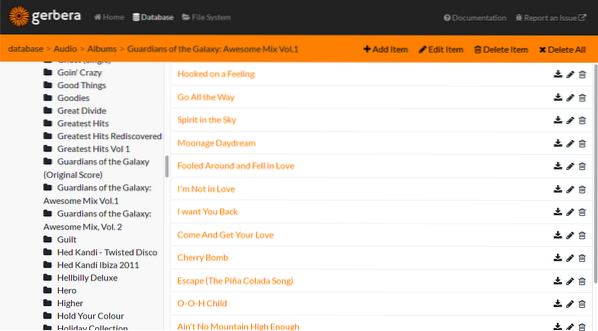
Za posljednji ulazak na naš popis najboljih aplikacija za medijske poslužitelje za Linux, imamo Gerberu. Za razliku od ostalih aplikacija poslužitelja medija, Gerbera ide minimalističkim putem dajući prednost jednostavnosti u odnosu na dostupnost značajki.
To je uslužni program koji je lagan za upotrebu i koji će vam pomoći u strujanju medija na vašoj lokalnoj mreži. Ne zahtijeva konfiguriranje složenih postavki i spreman je za upotrebu čim ga instalirate.
Međutim, imajte na umu da podržava samo streaming medija na vašoj lokalnoj mreži. To je strogo UPnP poslužitelj i nećete moći ponijeti svoje medije u pokretu. No, to je rečeno, mnoštvo uređaja je UPnP kompatibilno, uključujući igraće konzole i uređaje kompatibilne s XBMC. Gerberu možete koristiti i za strujanje medija na vaše mobilne uređaje.
Glavne značajke:
- UPnP medijski poslužitelj. Radi samo u vašim lokalnim mrežama.
- Jednostavno postavljanje.
- Tone mogućnosti prilagodbe.
- Automatski transkodira medijski sadržaj i poslužuje ga u formatu koji podržava uređaj za streaming.
- Otvoreni izvor i besplatan za upotrebu.
Kako instalirati?
Gerbera je vrlo jednostavna za instalaciju i postavljanje. Ovdje je službena stranica za preuzimanje na kojoj biste trebali pronaći potrebne naredbe za njezinu instalaciju na vaš specifični Linux distro.
Korisnici Ubuntu-a mogu brzo instalirati Gerberu unošenjem sljedeće naredbe:
curl -fsSL https: // gerbera.io / gpg | sudo apt-key add - sudo apt-add-repozitorij https: // dl.bintray.com / gerbera / gerbera-git
Omotavanje - Koji je pravi za vas?
Dakle, ovo su bili naši najbolji odabiri za najbolje aplikacije medijskih poslužitelja za Linux. Nadamo se da vam je ovo bilo korisno i da vam je pomoglo u pronalaženju pravih aplikacija za poslužitelje medija sa svim zviždaljkama koje tražite.
Kao što vidite, pobrinuli smo se za široku paletu medijskih poslužitelja kako biste mogli pronaći nešto što odgovara vašim specifičnim potrebama i zahtjevima. Postoji obilna količina besplatnih aplikacija i aplikacija otvorenog koda, kao i plaćenih i zatvorenih softvera.
Na primjer, ako tražite pouzdano besplatno rješenje, Kodi je pravi put. Ako imate novac i želite pristup moćnim značajkama, tada Plex ima vaša leđa. Slično tome, ako ste tip koji više voli jednostavnost, krenite s Gerberom.
Isto tako, korisnici koji traže medijski poslužitelj pretežno za streaming video zapisa mogu gledati Stremio, dok je Subsonic idealan za sve vas audiofile.
Dakle, sa svim ovim opcijama, koju ćete odabrati kao medijski poslužitelj? Javite nam u komentarima ispod. Također, ako se mučite prilikom instaliranja ili postavljanja bilo koje od ovih aplikacija, ne ustručavajte se ostaviti nam poruku, a mi ćemo se potruditi riješiti taj problem umjesto vas.
 Phenquestions
Phenquestions



